图样子功能面板中包括了七个子功能:建立文字、补正、矩形、多边形、椭圆、齿轮、凸轮,如图2-27所示。
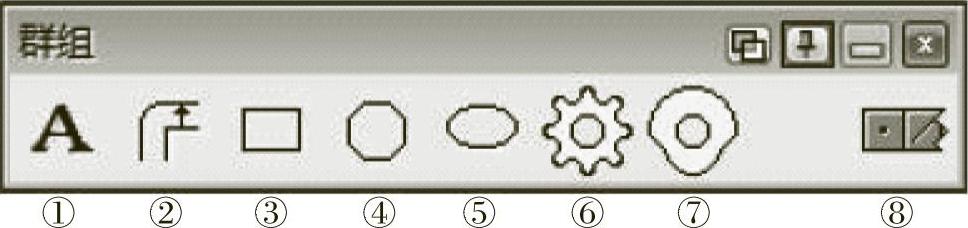
图2-27 图样功能面板
1—建立文字 2—补正 3—矩形 4—多边形 5—椭圆 6—齿轮 7—凸轮 8—返回
建立文字 :这个按钮可以让用户进入建立TrueType几何外形文字功能对话框,可以通过这个对话框中选项卡的文字编辑选项:字体类型、字形大小、对齐方式、位置、字的间距、字和线,以及文字的排列形状来建立文字,如图2-28所示。
:这个按钮可以让用户进入建立TrueType几何外形文字功能对话框,可以通过这个对话框中选项卡的文字编辑选项:字体类型、字形大小、对齐方式、位置、字的间距、字和线,以及文字的排列形状来建立文字,如图2-28所示。
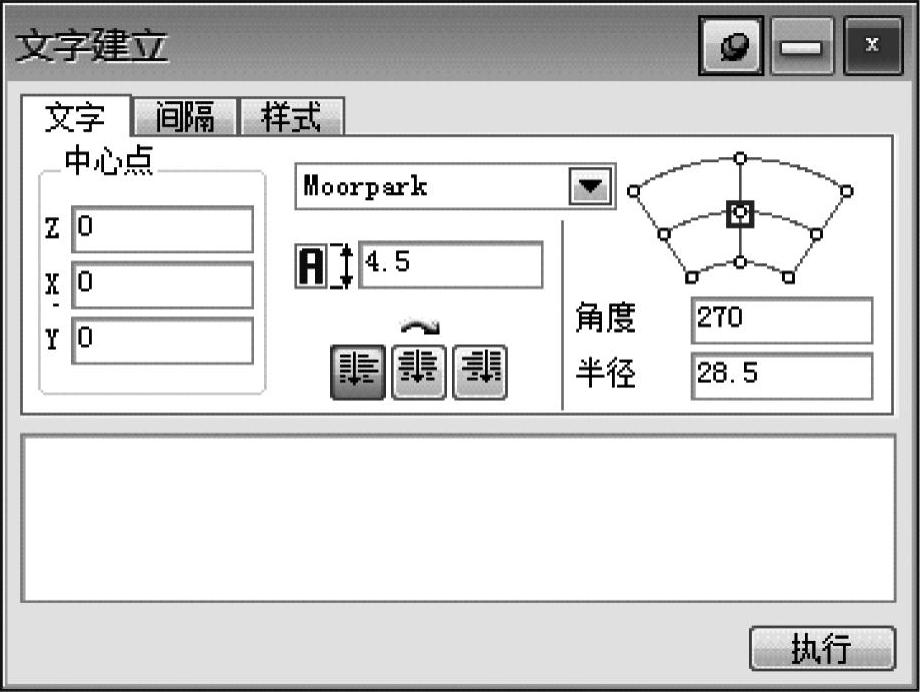
图2-28 建立文字
【文字】选项卡:这个选项卡中包括了文字的对齐点、对齐方式、文字的尺寸大小、字体类型。
字体列表:这个选项指定建立的文字所有的字体,所有系统已经安装的字体类型都可以在下拉菜单中找到。在【文件】→【预设置】→【文件】选项卡中可以设定字体库的路径。
文字尺寸:这个值指定了建立一个大写字母的高度,其他的所有的文字将会按照比例调整文字的大小。
对齐方式:这些按钮指定了文字应该是靠左对齐、中间对齐或是靠右对齐。若选择靠左对齐,所有的文字就会被调整以让每一行的最左端都在同一个X坐标值上(如果选择了半径模式,则会在相同的角度上)。如果选择了中间对齐,就会计算每一行文字的中点并让文字的中点都排列在同一个X坐标或同一个角度上。若选择了靠右对齐,所有的文字就会被调整以让每一行的最右端都在同一个X坐标值上(如果选择了半径模式,则会在相同的角度上)。对齐方式只有在建立一行以上的文字时才能用上。左或右的端点和中点都是用最长的一行文字来指定的,然后所有的文字就会以其中的一个位置来调整。
对齐位置/中心位置:这X、Y和Z值是指定将要建立的文字时使用的起始位置点的坐标值。文字形状排列对齐方式有两种:直线排列和圆弧排列,通过文件流选项卡中的外形选项来指定。
直线排列:文字是通过一个矩形区域来定位文字建立的范围,在图形中指定区域中的文字是使用哪个位置作为基准点来定位到在中心点的位置坐标上。例如,若选择了图中所标出的位置,那么文字将会通过在文字区域的矩形框的起始点对齐到中心位置的坐标值上,如图2-29所示。
圆弧排列:如果选择了圆弧排列方式,建立文字时就会使用一个指定的半径区域来建立所需的文字,在这个选项中的角度值是指定文字对齐基准点的起始角度。下面的例子中指出了圆弧排列的信息和结果对比,如图2-30所示。
例题1:内切圆半径与起始角度。
图2-31中不但显示了文字,而且显示了标明弧形文字区域和文字起始位置的圆和线,在图示中选择的位置将让文字沿着圆圈之外建立,起始于定义角度的线段(所画的圆和线是为了更清楚地查看文字建立的结果)。
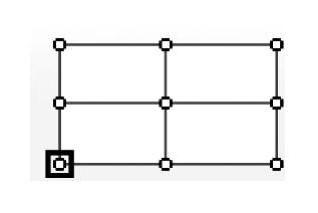
图2-29 直线排列起始位置
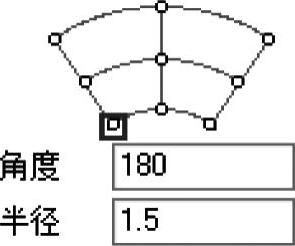
图2-30 圆弧排列起始位置
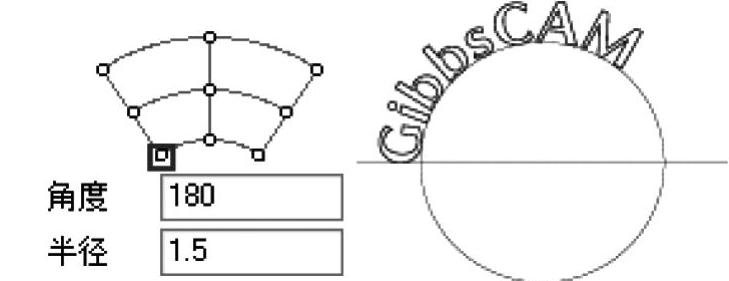
图2-31 半径与起始角度定义文字
例题2:中心半径与中心点位置角度。
在这个图中选择的位置将会让文字中心沿着圆建立,且此行文字的中点将定位在指定的角度位置上,如图2-32所示。
例题3:外切圆半径/终止点角度。
这个图中选择的位置将会让建立的文字沿着圆的内部相切,并且文字的结束位置会在指定的角度上,如图2-33所示。
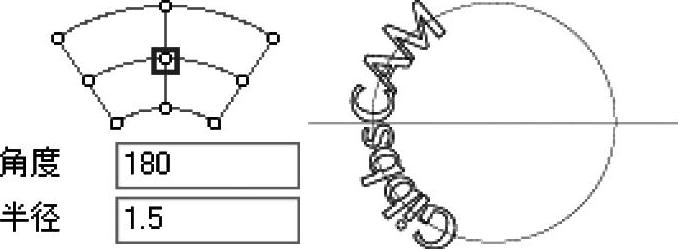
图2-32 半径与中心点定义文字
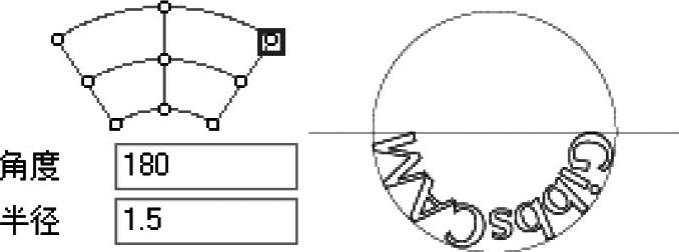
图2-33 半径与终止点角度定义文字
间隔:在这个窗口中输入的数据可以让用户指定建立文字的额外的字符间隔、字的间隔和行距。在系统建立文字时会自动产生一个距离值,如果自定义了这些数值,则这些值会被增加到原有的间距中,如图2-34所示。
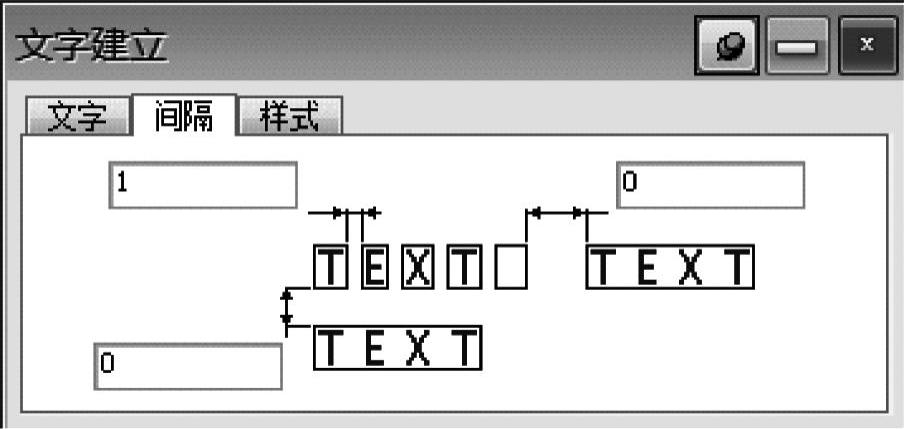
图2-34 文字间隔
样式:这个窗口的选项是指定文字的建立方向、排列外形和行的方向,如图2-35所示。
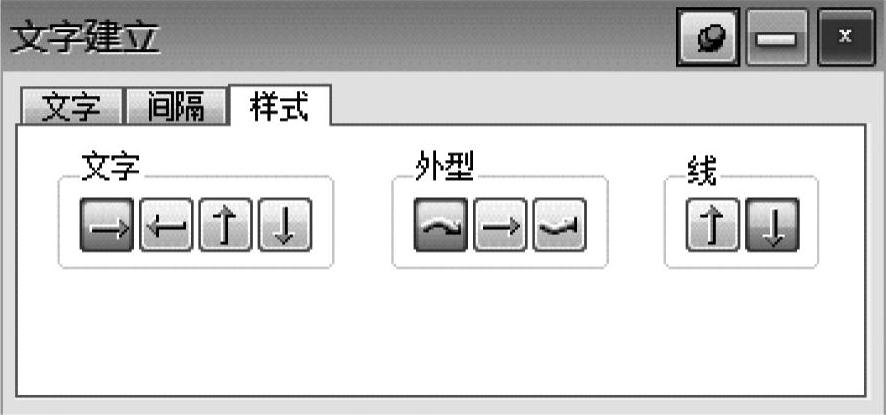
图2-35 文字样式
文字建立方向:这个功能可以让文字以水平或者垂直的方式建立。前两个按钮建立文字的方向是沿着一条水平线,可以从左到右(第一个按钮)或是从右到左(第二个按钮);后两个按钮建立的文字方向是沿着一条垂直线,可以从下到上(第三个按钮)或是从上到下(第四个按钮)。
外形:这个功能指定了文字是根据一条直线或是圆弧来建立(在选择了直线外形时,这些按钮的图标会改变但功能不会变)。第一个按钮会根据用户定义的圆以顺时针的方式建立文字。第二个按钮是按照一条直线来建立文字。第三个按钮则是按照圆弧的逆时针方向建立文字。选择的外形将会影响文字选项窗口的示意图。
行排列:这个功能只有在建立多行文字时才有用(在建立直线方式的文字时,这些按钮的外观会改变但功能会保持不变)。第一个按钮是指定垂直文字行的方向从下到上,直线方式文字则是从左到右。第二个按钮是指定垂直文字行的方向从上到下,直线方式文字则是从右到左。
偏置 :这个外形补正对话框允许用户指定一个补正距离去偏置现有的一个外形。当按下进行按钮时会出现两个补正结果。这个准确度只会影响到样条曲线,如图2-36所示。(https://www.daowen.com)
:这个外形补正对话框允许用户指定一个补正距离去偏置现有的一个外形。当按下进行按钮时会出现两个补正结果。这个准确度只会影响到样条曲线,如图2-36所示。(https://www.daowen.com)
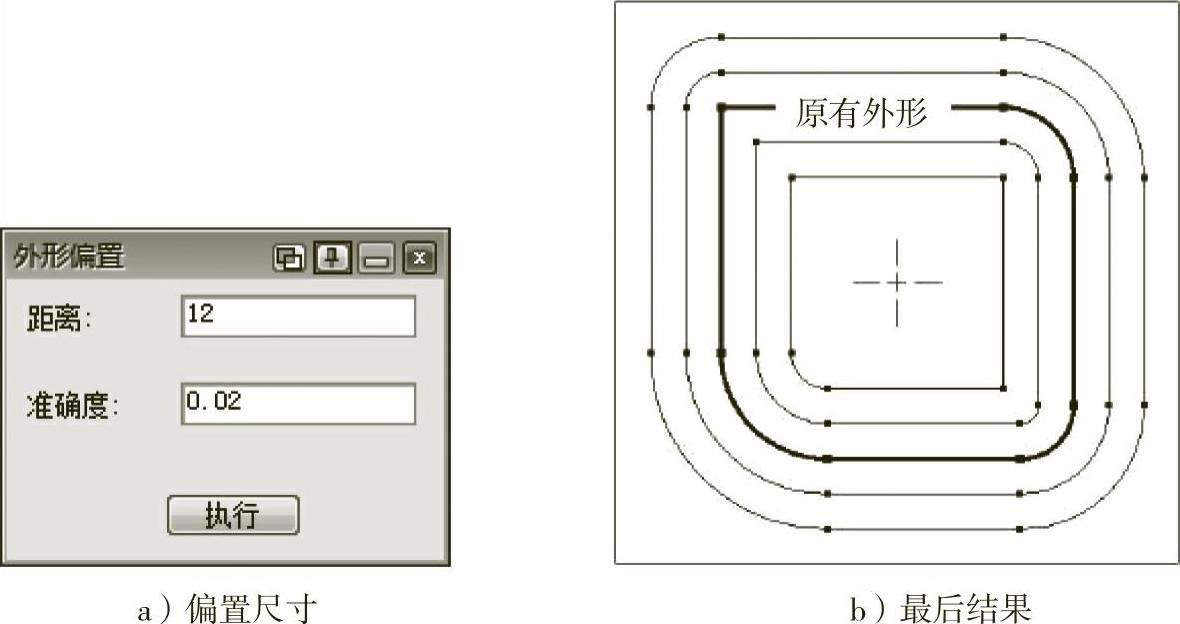
图2-36 偏置
矩形 :这个矩形对话框中详细指定了矩形的边长和矩形中心的位置。在这个对话框的底部还有一个选项可以让用户定义一个圆角半径,在建立的矩形上产生一个圆角,如图2-37所示。
:这个矩形对话框中详细指定了矩形的边长和矩形中心的位置。在这个对话框的底部还有一个选项可以让用户定义一个圆角半径,在建立的矩形上产生一个圆角,如图2-37所示。
多边形 :这个功能是建立一个多个边的外形。在这个对话框中可以详细指定具体的边数、中心位置和距离。距离指定包括两个选项:第一个是多边形的中心到每条边的垂直距离,第二个是多边形的中心到每个边角的距离,如图2-38所示。
:这个功能是建立一个多个边的外形。在这个对话框中可以详细指定具体的边数、中心位置和距离。距离指定包括两个选项:第一个是多边形的中心到每条边的垂直距离,第二个是多边形的中心到每个边角的距离,如图2-38所示。

图2-37 绘制矩形
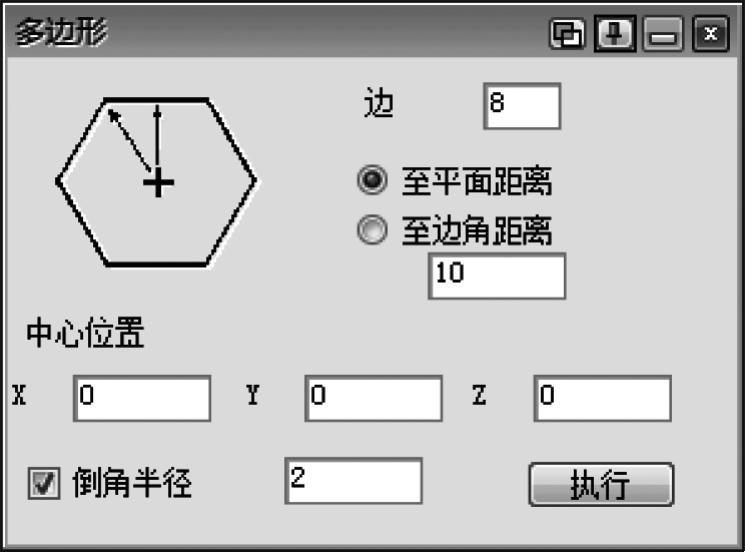
图2-38 多边形
椭圆 :这个功能是通过指定一个X轴方向的半径和指定一个Y轴方向的半径,然后再定义椭圆的中心位置来建立一个椭圆,如图2-39所示。
:这个功能是通过指定一个X轴方向的半径和指定一个Y轴方向的半径,然后再定义椭圆的中心位置来建立一个椭圆,如图2-39所示。
齿轮 :这个功能是通过在对话框中的参数定义来建立一个齿轮,也可以先建立一个齿形,然后通过【修改】→【复制及】→【2D旋转】功能来建立其余的齿形,如图2-40所示。
:这个功能是通过在对话框中的参数定义来建立一个齿轮,也可以先建立一个齿形,然后通过【修改】→【复制及】→【2D旋转】功能来建立其余的齿形,如图2-40所示。
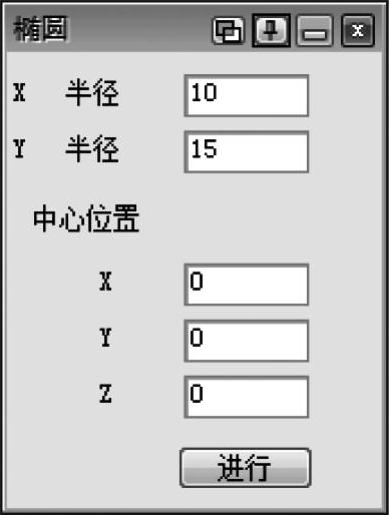
图2-39 椭圆

图2-40 齿轮
压力角:这个选项是定义齿轮的压力角,这个选项中有标准的压力角定义,用户也可以通过其他选项自己直接输入一个压力角。
齿冠:这个是指定齿顶高的距离。
齿根:这个是指定齿根高的距离。
上倒角:这个是指定齿轮上端的圆角半径。
齿根圆角:这个是指定齿形底部的圆角半径。
计算:这个选项可以通过压力角、分度圆直径、节距、齿距和全部齿形来计算齿顶高、齿根高和圆角的值。
定位:具体指定建立的齿轮是内齿还是外齿。
全数齿形:这个选项是指一个完整的齿轮里有多少个齿数,系统会通过齿距和分度圆直径的值自动计算出齿形的个数,如图2-41所示。
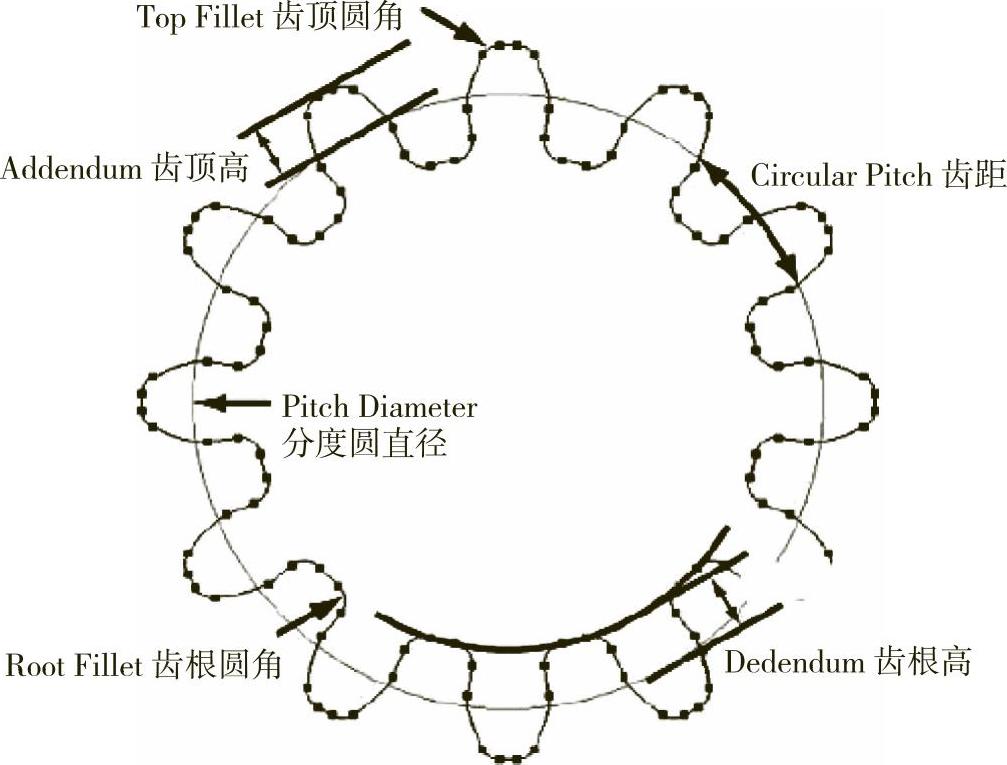
图2-41 齿轮参数
间隙宽度:这个值是圆的厚度。它指的是齿轮的轮齿之间的间隙。基础值是根据定义齿轮的详细参数自动计算的,不过用户可以通过Desired(需求)这个选项自定义一个值。这个值可能是基本数值或者斜率为零的值。
渐开线:这个是齿轮的一个轮齿的一侧轮廓外形。系统将转换数据到3阶曲线,因为CNC不能直接对渐开线进行插补。
采样点:这个选项是指定渐开线的曲线上点的控制数目。
公差:这个是指定点和渐开线之间的最大距离公差。系统的默认值非常接近渐开线,如果有需要可以自定义更小的值和公差,但这个应该考虑到机器参数的加工公差。
齿轮类型:选择建立齿轮的类型(包括齿轮和样条线两种)。
凸轮 :建立凸轮的对话框,如图2-42所示。
:建立凸轮的对话框,如图2-42所示。
运动类型:选择了这些选项就决定了凸轮的形状,包括四种形状:等速度、和谐、摆线和修改正弦函数。
公差:这个值是定义凸轮上的点和聚合线的最大距离公差值。一个小的公差值能得到一个更准确的凸轮。
起始半径:凸轮外形的最小圆,这个圆通常也称为基圆。
终止半径:凸轮外形的最大圆。
起始角度:凸轮运动的起始角度。
终止角度:凸轮运动的终止角度。顺时针&逆时针:这个选项是指定凸轮的起始角度到终止角度的运动方向。
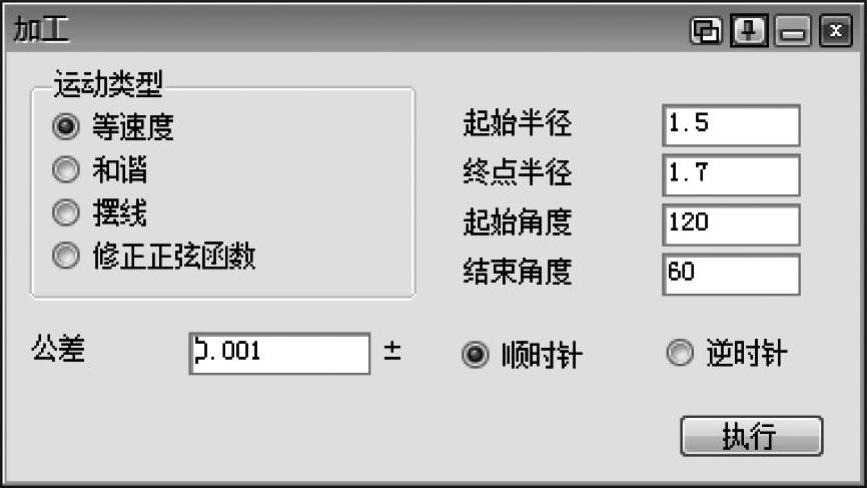
图2-42 凸轮参数
免责声明:以上内容源自网络,版权归原作者所有,如有侵犯您的原创版权请告知,我们将尽快删除相关内容。





